要获取Windows 11系统的正版下载信息,可以访问微软官网,查找并下载Windows 11的官方安装工具。确保购买正版许可,或通过合资格的设备升级。避免第三方链接,以防下载到盗版或恶意软件。注册微软帐户并保持系统更新,以享受更好的安全保障和功能支持。
操作系统的更新换代也在不断加速,微软最新推出的 Windows 11 以其全新的界面和强大的功能吸引了众多用户。如果你想要获得 Windows 11 的正版下载信息,弱密码将为你详细介绍相关步骤和注意事项。
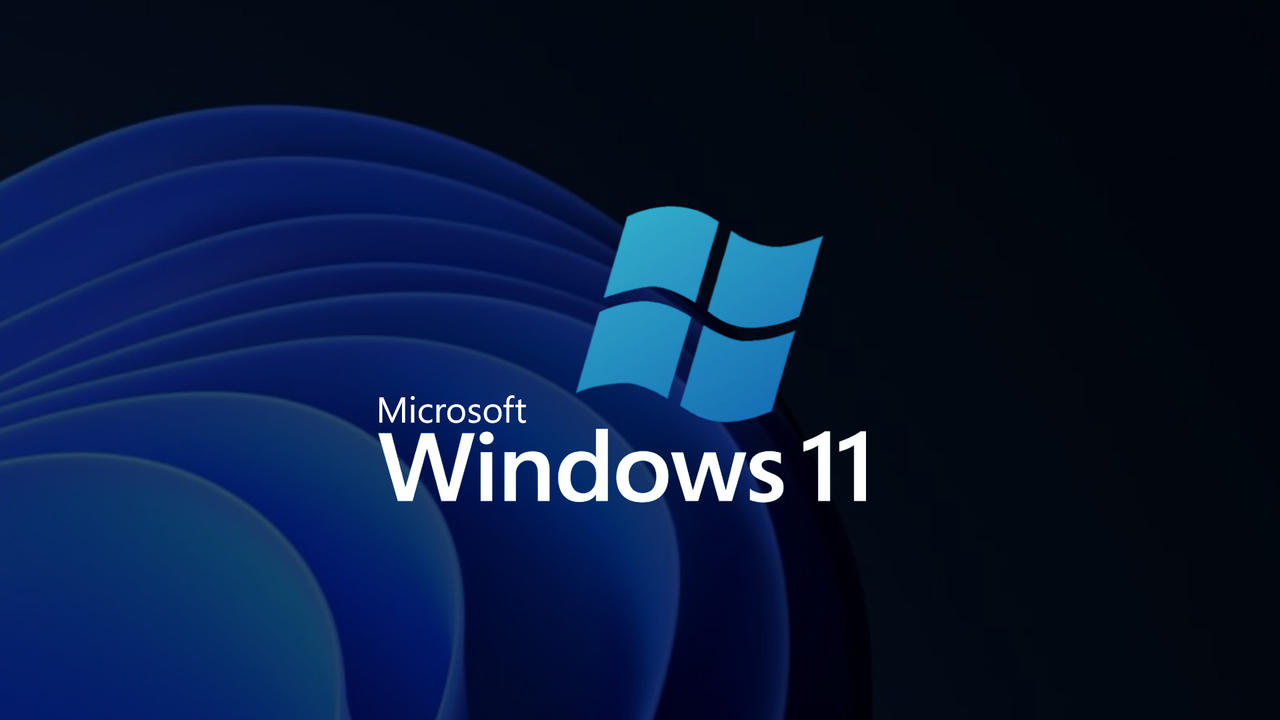
一、了解 Windows 11
在开始之前,我们首先来简单了解一下 Windows 11。它是微软公司于 2021 年发布的新一代操作系统,相比于前一个版本(Windows 10),具有更现代化的界面、更高效的性能以及更多新特性,比如改进的任务栏、虚拟桌面、多任务处理等。
二、确认你的设备兼容性
在下载并安装 Windows 11 之前,你需要确保自己的电脑符合最低硬件要求。这些要求包括:
- 处理器:1 GHz 或更快,至少双核 64 位处理器
- 内存:4 GB RAM 或更多
- 存储空间:64 GB 或更大的存储设备
- TPM:受信任的平台模块(TPM)2.0
- 显卡:支持 DirectX 12 及以上,并且有 WDDM 驱动程序
- 显示屏:大于 9 英寸,720p 分辨率以上
可以通过运行“PC Health Check”工具来检查你的设备是否满足这些要求。
三、访问官方网站获取正版下载信息
如果确认你的设备符合条件,可以通过以下步骤从微软官网下载 Windows 11 的官方版本:
步骤一:访问微软官网
打开浏览器,在地址栏输入 www.microsoft.com,然后搜索“Windows 11”。
步骤二:找到下载页面
在搜索结果中找到与 Windows 11 下载相关的信息链接。通常情况下,你会看到一个专门用于下载安装 Windows 的页面。在该页面上,会提供不同方式获取 Windows 操作系统的方法,包括直接升级和创建安装介质等选项。
步骤三:选择合适的方法进行下载
根据个人需求,你可以选择以下几种方法之一:
- 使用 Windows 更新
- 如果你已经安装了 Windows 10,可以通过设置 > 更新与安全 > Windows 更新 来检查更新。如果你的 PC 符合条件,将会出现升级到 Windows 11 的提示。
- 创建安装介质
- 在官方下载页面中,有一个选项允许用户创建 USB 驱动器或 DVD 安装介质。点击“立即下载工具”,然后按照指示完成媒体创建过程。
- 直接下载安装镜像文件
- 如果你希望手动执行安装,也可以选择直接下载安装 ISO 文件。在网站上会提供相应链接供用户免费下载。
无论哪种方式,都务必确保是在正规渠道进行,以避免潜在风险,例如恶意软件感染或者盗版问题。
四、购买正版密钥(如适用)
对于那些没有现成激活密钥的人来说,如果你打算购买新的许可证密钥,请遵循以下建议:
- 在微软官网或者授权零售商处购买,不要轻信非官方渠道,因为这可能导致买到假冒产品。
- 保留好交易凭证,以便未来遇到问题时能作为参考依据。
- 注意查看所购产品是否为 OEM (原始设备制造商) 或零售版,这两者之间存在一定差异,但一般都能正常使用,只是转让政策有所不同。
五、安全考虑事项
当涉及软件下载时,安全总是第一位的重要因素。这里有几个小贴士帮助保障您的网络安全:
- 始终从官方网站或经过验证的渠道进行软件下载,而不是第三方网站。
- 使用有效且可靠的防病毒软件,对所有下载内容进行扫描,以防止恶意软件侵入计算机。
- 定期备份重要数据,一旦发生异常情况,可以及时恢复数据不丢失。
- 开启自动更新,让操作系统保持最新状态,从而减少漏洞带来的风险。
六、总结与展望
获取并安装最新版操作系统不仅仅是一项技术活动,更关乎我们的工作效率及数字生活体验。要认真对待每一步。从确认硬件兼容性,到合法途径获得正式版本,再到注重网络安全,每个环节都至关重要。对于即将推出的新功能、新应用,我们也应保持关注,以便充分利用这些资源提升自身技能和工作效率。通过参加社区讨论,与其他用户分享经验,也能够进一步丰富我们的知识体系,共同推动科技的发展与创新!
希望本篇文章能够帮助大家顺利地获取到正规的 Windows 11 系统,无论是在家庭办公还是日常娱乐中,都能享受到更加流畅、高效、安全的软件环境!






